
时间:2021-07-23 10:31:08 来源:www.win10xitong.com 作者:win10
今天又有一名朋友来问小编一个问题,就是win10总弹出“安全警告提示”怎么关闭的情况该怎么解决,很多网友都没有关于win10总弹出“安全警告提示”怎么关闭的问题的处理经验,那我们要怎么面对这个win10总弹出“安全警告提示”怎么关闭的问题呢?在查阅了很多资料后,小编整理了方法步骤:1.我们使用win+r快捷键打开运行窗口,输入gpedit.msc命令回车,所示:2.打开的界面中,依次展开“用户配置-管理模板-Windows组件-附件管理器”,在右侧窗口中,找到“中等风险文件类型的包含列表”,然后双击打开,所示就很轻松愉快的把这个问题搞定了。要是你还看得不是很明白,那么下面就是具体的解决win10总弹出“安全警告提示”怎么关闭的完全解决手法。
推荐系统下载:笔记本Win10专业版
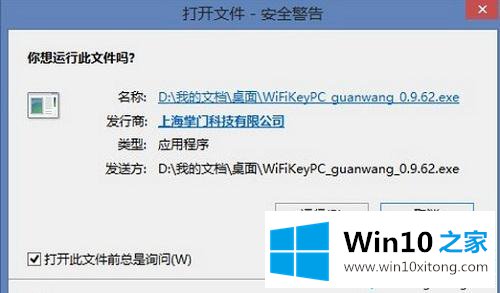
操作步骤:
1.我们用win r快捷键打开运行窗口,输入gpedit.msc命令进入,如下图所示:
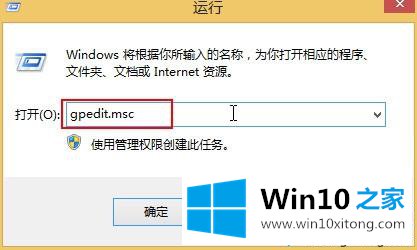
2.在打开的界面中,依次展开用户配置-管理模板-窗口组件-附件管理器,在右侧窗口中找到中等风险文件类型包含列表,双击打开,如下图:
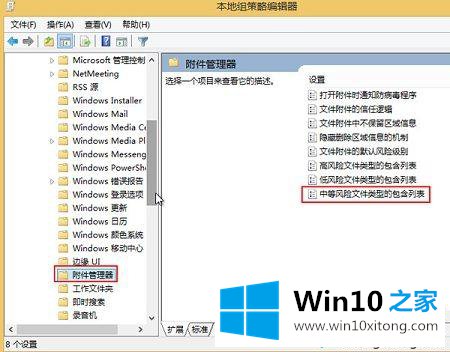
3.在打开的界面中,选择启用,输入”。在指定的中等风险扩展中,点击确定,如下图所示:
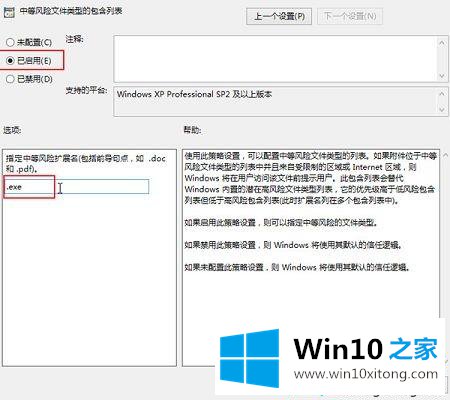
以上小系列和大家详细讲解了win10系统总是弹出“安全警告提示”的解决方案。解决方法相对简单。需要就来看看!
如果你也遇到win10总弹出“安全警告提示”怎么关闭的问题,今天小编就非常详细的给你说了,大家都学会了上面的方法吗?我们欢迎各位继续关注本站,后面还会有更多相关windows知识分享给大家。